Router Firmware frissítés router

Úgy véljük, a fő okokat, amelyek ösztökél bennünket, hogy módosítsa a gyári beállításokat a router, részletesen a példa DIR300 router folyamat elemzéséhez firmware változások, és kifejezetten az olvasókat, hogy a másik (nem a gyártó) firmware-t. Általános szabály, hogy van egy széles körű kiegészítő funkciók, és gyakran sokkal megbízhatóbb.
miért változik a router firmware
Működtetése bármilyen modern eszközön alapul összehangolt együttműködést hardver és szoftver elemek. A router sem kivétel. Stabilitás és sebesség a router csak attól függ, a két komponenst. Változik a hardver töltelék nagyon nehéz, de a flash (vagy módosítsa a router firmware), a készülék egyszerű, és különben is, így lehetővé válik, hogy kiterjeszti a funkcionalitást a készülék és meghosszabbítja az élettartamot.
1. Biztonsági. Mint minden szoftvert, firmware javítani kell. A biztonsági rés régebbi firmware verziók kezére játszanak a csalók. Ha a probléma továbbra is fennáll a személyes adatok ér, ha elég rosszul, itt az ideje gondolkodni korszerűsítése a router firmware-t.
2. Az adatátviteli sebesség. Az új technológiák kifejlesztése az internetes adatátvitel sebessége növekszik. Rátérve az új tarifa nagyobb sebességet, akkor is szembe azzal a ténnyel, hogy a régi router nem támogatja sebesség. Mi a teendő: vesz egy újat? És ez még mindig megpróbál villogni ez?
3. További funkciók. Változó router firmware jelentősen meghosszabbítja az alapvető funkciókat a készülék. Például a legtöbb modell egy USB port, hogy a gyári firmware lehetővé teszi, hogy csatlakoztassa a 3G-modemet csak. És ha egy alternatív firmware-t, akkor lehet csatlakozni a router és a flash média, ami növeli a hálózati tároló funkciót.
4. Stabilitás a készülék. Cseréje a firmware egy újabb verzióra, akkor kap egy gyors, stabil és funkcionális eszközt. Végül is, mint általában, a fejlesztők a szoftverfrissítések erősít hibák és biztonsági rések, mint a korábbi verziók.
villogó router példa "D-Link DIR300"
Mielőtt az átalakítását eszközök ajánlom, hogy telepítse közvetlen kábeles kapcsolat a router a számítógéphez. Csakúgy, mint lehetséges, hogy ezek zökkenőmentes működésének biztosítását, amely összeköti őket, hogy egy szünetmentes tápegységet. A folyamat a változó firmware különböző modellek router körülbelül azonos, amely az alábbi lépéseket.
1. Az első lépés az, hogy látogasson el a gyártó weboldalára, és keres egy frissítést az adott modell (általában egy új változata a firmware megtalálható a következő részben „Támogatás”).
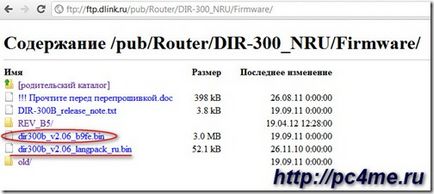
Akkor letölthetik-Russifiers firmware.
FIGYELEM! Ne keverje össze a modell a készülék (feltüntetett fordított oldalán egy router). Egyébként valószínű, hogy megkapja a nem dolgozó eszköz.
3. Akkor megy a szakasz „Karbantartás” -> „Firmware frissítés”.
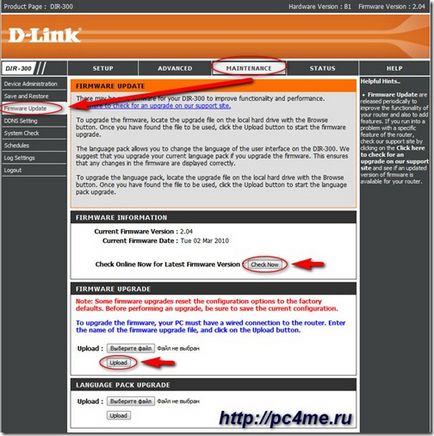
A „Firmware frissítés” kattint „Select File” és válassza ki a letöltött firmware fájlt a szerverre.
4. Ezután kattintson a „Feltöltés” gombra. Megkezdi a firmware frissítés.
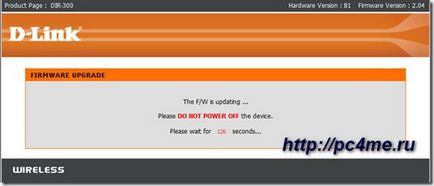
Ebben a lépésben, akkor nagyon fontos, hogy ne állítsa le a számítógép és a router a tápegység, és nem is megtörni a hálózati kapcsolat, mivel ez ahhoz vezethet, hogy nem sikerült az eszköz.
Befejezése után a firmware frissítési folyamat, a router újraindul. És ez lesz kész.
alternatív router firmware
A leggyakoribb a firmware három cég - OpenWRT, DD-WRT, Tomato.
1. DD-WRT - a legnépszerűbb és teljes megoldást. Általános szabály, hogy támogatja sok router (a lista megtalálható az oldalon dd-wrt.com). Az eredményként kapott kiegészítő funkciók egészen lenyűgöző. A stabilitás és a megbízhatóság a DD-WRT firmware működését az a tény, hogy ők használják számos útválasztók „natív”.
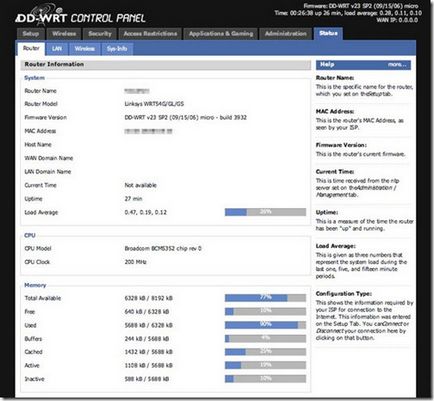
2. OpenWRT - biztosítja a felhasználó számára egy teljesen konfigurálható rendszer, összegyűjtjük az ő igényeit. Ön dönti el, milyen funkciókat igényel, és megállapítjuk közösen felelős csomagokat. Bővíteni a funkcionalitást a készülék nélkül is lehetséges változik a firmware: a mellett egy új csomag jön konzol módban. A főbb új funkciók a vezeték nélküli átjátszó üzemmód és a hozzáférési pont, a nyomtatószerver IP-ATC. Teljes elérhető szolgáltatások listája megtalálható az oldalon openwrt.org.
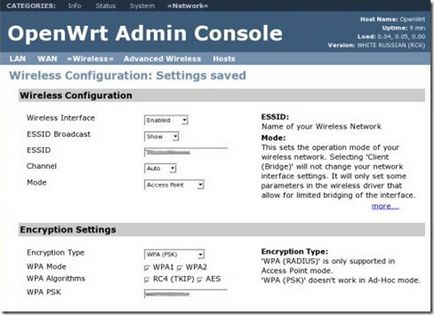
3. Paradicsom - ingyenes alternatívája a firmware verziót, épül a Linux kernel. A főbb jellemzői a konfigurációs fájl tartalmazhat egy rugalmas beléptető és közlekedés, a képesség, hogy működjön együtt torrent-hálózatok és a média szerver DLNA. További információk találhatók az oldalon tomatousb.org.
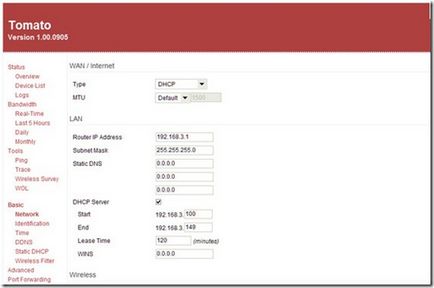
Igyekszünk használni az alternatív firmware-t a router
Tekintsük ezt a folyamatot a példa a firmware verzióját DD-WRT. Mindent elkövetnek nagyjából ugyanaz, mint ahogy az a firmware-t a gyártó.
1. meg kell találni, és töltse le a legújabb firmware-t dd-wrt.com/site/support/router-database oldalon. kiválasztunk egy modellt DIR300 (swing dlink-revb-gyári webflash.bin fájl).
2. Ezután végre minden ugyanazokat a lépéseket, hogy a fent tárgyalt, ha figyelembe vesszük reflash a router gyári firmware-t (csak most nem fogjuk reflash fájlt a gyártó, és az 1. lépésben letöltött e algoritmust).
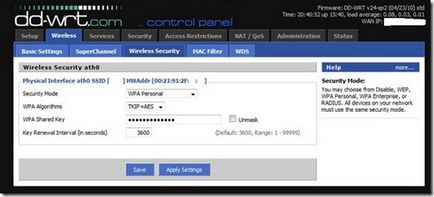
hogyan térjen vissza a router gyári firmware
Dolog történik: a fények a házban ki volt kapcsolva, és van egy hálózati hiba kérdéseket, és előfordul, hogy egy alternatív firmware nem működik, akkor mindig el kell készíteni az ilyen pillanatokat. Nézzük részletesen elemzik a lehetőséget, hogy visszatérjen a gyári firmware-t.
1. Állítsa vissza a router nyomja meg a „reset” gomb.
2. Kapcsolja ki a router az interneten, ha leköti a megfelelő kábelt. Meg kell hagyni csak a hálózati kapcsolat a számítógéppel (a kábel a PC és a router port LAN1).
4. kikapcsolása a hálózati adaptert, tartsa „reset” gombot, és tartsa lenyomva a gombot, csatlakoztassa a hálózati, várja meg a letöltés router (10-15 másodperc). Engedje el a „reset” gombot.
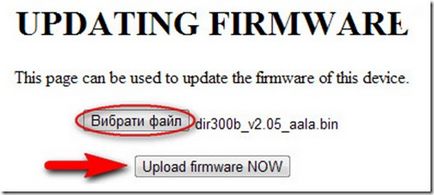
Hasznos cikkek ebben a témában: